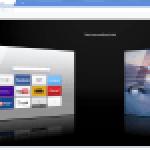امروز به شما خواهیم گفت که چگونه فایل ها و برنامه های حافظه داخلی را به کارت SD گوشی یا تبلت اندرویدی خود منتقل کنید. و همچنین نحوه ذخیره فایلها و عکسها در کارت microSD برای آزاد کردن فضای حافظه گوشی هوشمند. همه روشها ساده هستند و به شما کمک میکنند از ظاهر شدن پیام «فضای کافی نیست» در دستگاه Android خود جلوگیری کنید یا آن را به تأخیر بیندازید.
آنچه باید در مورد کارت های micro SD بدانید
بسیاری از گوشی های هوشمند ارزان قیمت اندروید دارای مقدار کمی حافظه داخلی (4 یا 8 گیگابایت) هستند. در عین حال، 16 گیگابایت همیشه کافی نیست، زیرا افراد کمی خود را به چند فیلم و برنامه محدود می کنند. بسیاری از کاربران میخواهند ابزارشان تا حد امکان عکسها و ویدیوهای با وضوح بالا و همچنین تمام آهنگهای موسیقی مورد علاقهشان را در خود جای دهد. خوشبختانه اکثر گوشیهای اندرویدی از کارتهای microSD پشتیبانی میکنند.
قبل از خرید کارت، باید دریابید که حداکثر ظرفیت حافظه گجت چقدر است. پرچمداران معمولا به 128 گیگابایت و بالاتر می رسند، اما بسیاری از گوشی های هوشمند اندرویدی به 32 گیگابایت محدود می شوند. صادقانه بگویم، این مقدار حافظه برای اکثر کاربران کافی است.
پس از قرار دادن کارت microSD، میتوانید مسیر ذخیره جدیدی را برای برنامههای جدید، عکسها، ویدیوها، فایلهای صوتی و موارد دیگر تنظیم کنید. مکان ذخیره تصاویر در تنظیمات دوربین و همچنین آهنگ های دانلود شده از برنامه موسیقی Google Play را تغییر دهید. اما در مورد برنامههایی که قبلاً در حافظه داخلی گوشی هوشمند دانلود شدهاند چطور؟
نحوه انتقال برنامه ها به کارت SD در اندروید
بیایید فوراً رزرو کنیم: همه برنامهها را نمیتوان به کارت microSD منتقل کرد: برخی از برنامهها حفاظتی دارند که از این اتفاق جلوگیری میکند. به عبارتی کاربران گوشی های هوشمند با حافظه داخلی 4 و 8 گیگابایتی که عادت به دانلود و نصب ده ها اپلیکیشن حتی با کارت میکرو اس دی دارند، ممکن است با مشکل کمبود حافظه مواجه شوند.
توانایی انتقال برنامه به کارت حافظه معمولاً توسط توسعه دهنده برنامه و گاهی اوقات توسط سازنده دستگاه تعیین می شود.
به عنوان مثال، یکی از تلفن های هوشمند که می توانید برنامه ها را به کارت SD منتقل کنید. اما وقتی کارت حافظه را بردارید، این برنامهها از دسترس خارج میشوند.
برای اینکه بفهمید آیا امکان انتقال یک برنامه خاص به کارت microSD وجود دارد یا خیر، به «تنظیمات»، سپس به «برنامهها» بروید و مورد نیاز خود را انتخاب کنید. در برخی از تلفن های هوشمند اندروید، منوی تنظیمات ممکن است نام و ظاهر متفاوتی داشته باشد، اما تنظیمات برنامه باید در هر صورت وجود داشته باشد.
اولین تب منوی تنظیمات برنامه، تمام برنامه های دانلود شده در گوشی هوشمند را نمایش می دهد. در برگه سمت راست مواردی هستند که روی کارت SD ذخیره شده اند.
برای جابجایی یک برنامه، به برگه «دانلود شده» بروید و روی برنامه کلیک کنید. برای مثال در اسکرین شات ها، کلش آف کلنز را انتخاب کردیم.
یک مورد "انتقال به کارت SD" وجود خواهد داشت، روی آن کلیک کنید. پس از آن پیام "انتقال" ظاهر می شود و در پایان فرآیند مورد به "انتقال به حافظه داخلی" تغییر می کند. اکنون برنامه در برگه "در کارت SD" ظاهر شده است.
همچنین شایان ذکر است که بسیاری از برنامه های رایگان قابل دانلود برای جابجایی در دسترس هستند. و برای کسانی که اغلب حافظه در دسترس آنها تمام می شود، توصیه می کنیم پس از استفاده برنامه ها را حذف کنند.
نحوه انتقال عکس ها، فیلم ها و سایر فایل ها به کارت SD اندروید (کارت حافظه)
علاوه بر این، شما همچنین می توانید به سرعت و به راحتی عکس ها، فیلم ها، صداها و سایر فایل ها را با استفاده از کامپیوتر یا لپ تاپ جابجا کنید. برای این کار کافی است گوشی هوشمند خود را از طریق کابل USB به رایانه شخصی خود متصل کنید.
از طریق رایانه، می توانید محتویات حافظه داخلی و خارجی را مشاهده کنید (آنها به عنوان دو دستگاه مختلف ظاهر می شوند). برای انتقال فایل ها در سیستم عامل مک، می توانید از Android File Transfer استفاده کنید که حافظه داخلی و محتویات کارت SD را در تب های مختلف نمایش می دهد.
در اینجا، برای انتقال فایل ها از حافظه داخلی به حافظه خارجی، فقط باید آنها را با ماوس به هر مکان مناسب، از جمله حافظه خود رایانه، بکشید. نکته اصلی این نیست که به طور تصادفی پرونده های سیستم سیستم عامل Android را ضبط کنید.
مدیر فایل

شما همچنین می توانید از یک مدیر فایل استفاده کنید. بسیاری از تلفن های هوشمند اندرویدی این برنامه را به طور پیش فرض نصب کرده اند. اگر آن را ندارید ، می توانید یک مدیر فایل رایگان را از TopNet999 بارگیری کنید ، اما ES Explorer محبوب ترین در بین کاربران دستگاه های Android است.
در بالا یک برگه "حافظه" وجود دارد - برای دیدن انواع حافظه موجود در تلفن هوشمند خود ، روی آن کلیک کنید. "SDCard0" به حافظه داخلی تلفن هوشمند اشاره دارد و "SDCard1" به حافظه خارجی اشاره دارد. بیایید با عکس های متحرک شروع کنیم.
ابتدا "sdcard0" را باز کنید و به پوشه DCIM و سپس به Camera بروید. تصاویر گرفته شده با دوربین گوشی هوشمند در اینجا ذخیره می شوند. بر روی سه نقطه در پایین سمت راست کلیک کرده و "Select multiple files" را انتخاب کنید. عکس های لازم را که می خواهیم به کارت حافظه منتقل کنیم علامت گذاری می کنیم. پس از آن، "Move" را انتخاب کنید، به پوشه مورد نظر در کارت microSD بروید و روی "Insert" کلیک کنید.
به این ترتیب می توانید فایل های صوتی و سایر فایل ها را روی گوشی هوشمند خود جابجا کنید.
انتقال برنامه ها از حافظه داخلی یک گجت به کارت SD خارجی موضوعی است که برای بسیاری از دارندگان گوشی های هوشمند قدیمی و جدید دارای سیستم عامل اندروید مرتبط است.
GooglePlay برنامه های کاربردی بسیار زیادی دارد، اما منابع دستگاه محدود است. و انتقال برنامه ها یک راه سریع خوب برای صرفه جویی در حافظه تلفن شما است.
علاوه بر این، کمبود حافظه باعث کاهش عملکرد اندروید می شود و برای حل این مشکل، توصیه می شود حداقل برخی از برنامه های پرمصرف را به حافظه خارجی منتقل کنید.
چرا برنامه ها در حافظه داخلی نصب می شوند؟
توسعه دهندگان برنامه به طور مستقل تصمیم می گیرند محصول آنها در کجا نصب شود.
اکثر برنامه های تلفن همراه در حافظه گجت نصب می شوند زیرا حافظه قابل جابجایی (به عنوان مثال کارت SD) در مقایسه با حافظه داخلی کمتر قابل اعتماد تلقی می شود زیرا:
- تمام اطلاعات روی آن رمزگذاری نشده است.
- کارت SD با نقص یا کیفیت پایین قادر به ارائه عملکرد پایدار برنامه ها نیست.
- حذف تصادفی یا عمدی کارت SD از گوشی، دسترسی به برنامه ها را غیرممکن می کند.
محدودیت ها هنگام انتقال برنامه ها به کارت SD
در نسخه های مختلف سیستم عامل اندروید، الگوریتم انتقال برنامه ها به کارت حافظه متفاوت است، اما قوانین کلی وجود دارد:
- در صورتی که این عملکرد توسط توسعه دهندگان ارائه شده باشد، امکان جابجایی برنامه ها و برخی از ابزارهای سیستم وجود دارد. در هر دو مورد، برنامه ها باید از Google Play دانلود و توسط کاربر نصب شوند.
- برنامه های سیستمی که در ابتدا در سیستم عامل اندروید ساخته شده بودند را نمی توان به رسانه دیگری منتقل کرد.
انتقال برنامه ها به کارت SD با استفاده از وسایل استاندارد
نسخه های اولیه اندروید قابلیت انتقال بازی ها و سایر برنامه ها را به درایو خارجی معرفی کردند. با شروع Android 6.0 Marshmallow، یک ویژگی جدید ظاهر شد - فرمت کردن کارت SD به عنوان حافظه داخلی.
آموزش تصویری:
دستورالعمل انتقال برنامه ها برای Android 2.2 - 5.1:
- به منوی «تنظیمات» بروید - بخش «برنامهها» (یا «مدیر برنامه» در نسخههای قدیمیتر اندروید).
- انتخاب برنامه های کاربردی مناسب برای انتقال؛ برای راحتی، می توان آنها را بر اساس اندازه یا تاریخ نصب بر روی تلفن مرتب کرد.
- روی دکمه "انتقال به کارت SD" کلیک کنید (اگر این گزینه در دسترس نیست، به این معنی است که نرم افزار فقط از حافظه داخلی اجرا می شود).
تابع استاندارد همه داده ها را جابجا نمی کند: این در درجه اول مربوط به حافظه پنهان است، به همین دلیل است که بهتر است یک ابزار ویژه برای جابجایی برنامه ها دانلود کنید (به زیر مراجعه کنید).
این روش برای کاربران گوشی های هوشمند دارای اندروید 6.0 و بالاتر شامل مراحل زیر است:
- در «برنامهها»، آنچه را که میخواهید جابجا کنید انتخاب کنید.
- برگه "حافظه" را باز کنید؛
- روی “Change” و سپس “Memory card” کلیک کنید.
توجه داشته باشید. گزینه “Adoptable Storage” در اندروید 6.0 و نسخه های جدیدتر، حافظه داخلی را با استفاده از رسانه قابل جابجایی افزایش می دهد.
آماده سازی کارت SD برای انتقال برنامه ها
برای نصب برنامهها در آینده، باید کارت حافظه را پیکربندی کنید:
- فرمت SD از طریق تنظیمات تلفن یا برنامه؛
- گزینه “ ” را علامت بزنید؛
- گوشی هوشمند خود را مجددا راه اندازی کنید.
پس از این مراحل، یک دکمه "حافظه" در مدیر برنامه (بخش "برنامه ها" در تنظیمات) ظاهر می شود که به شما امکان می دهد مکان نرم افزار را تغییر دهید.
برنامه های کاربردی اندروید برای جابجایی برنامه ها
روش های فوق بی فایده هستند اگر
- نسخه اندروید زیر 4.2.2،
- سیستم عامل سفارشی از جابجایی از حافظه داخلی پشتیبانی نمی کند،
- توسعه دهنده چنین دستکاری هایی را ممنوع کرده است.
با این حال، برنامه های خاصی وجود دارد که با استفاده از آنها می توان به راحتی مانع را دور زد و بسیاری از برنامه ها را به کارت SD منتقل کرد. با این حال، آنها دستیابی به نتیجه مطلوب را تضمین نمی کنند. در هر صورت، آن را امتحان کنید!
AppMgr III (برنامه ۲ SD)
در واقع می توانید برنامه را دانلود کنید.
Link2SD با وظایفی از قبیل:
- انتقال برنامه ها به کارت SD؛
- پاک کردن حافظه پنهان؛
- مرتب سازی برنامه ها بر اساس معیارهای مختلف؛
- ایجاد میانبر در صفحه اصلی گوشی شما؛
- تعیین در دسترس بودن فضای آزاد.
نحوه استفاده از Link2SD:
- تصویب اعطای حقوق ابرکاربر؛
- برنامه ها را با پارامتر "پشتیبانی از App2SD" فیلتر کنید.
- مورد نیاز خود را انتخاب کنید و انتقال دهید.
بسیاری از گوشی های هوشمند اندرویدی از کارت حافظه پشتیبانی می کنند. اگر نیاز به افزایش مقدار حافظه دارید، بسیار راحت است - فقط یک درایو فلش را وارد کنید. شما می توانید تعداد زیادی فایل از جمله فیلم، آهنگ، پوشه با اطلاعات مختلف و غیره را به کارت حافظه انتقال دهید. در این مقاله به شما خواهیم گفت که برای این کار چه کاری باید انجام دهید.
شما به یک فایل منیجر نیاز دارید. در اکثر تلفن های هوشمند، FM از قبل در سیستم عامل تعبیه شده است، بنابراین هیچ مشکلی در این مورد وجود ندارد. اگر فایل منیجر را پیدا نکردید، کافیست فایل منیجر مورد علاقه خود را از Play Market دانلود کنید. ما در مثال خود از File Manager+ استفاده می کنیم.

شما آن را راه اندازی کنید.

"حافظه اصلی" را انتخاب کنید - از حافظه اصلی است که فایل ها را به کارت حافظه (کارت SD) منتقل می کنید.

در اینجا لیستی از پوشه ها و فایل های موجود در حافظه گوشی هوشمند را مشاهده خواهید کرد. فرض کنید می خواهید موسیقی را به کارت حافظه انتقال دهید. یک پوشه را انتخاب کنید - در مثال ما به آن Music گفته می شود.

در اینجا لیستی از فایل ها وجود دارد. با ضربه زدن و نگه داشتن انگشت خود روی شی مورد نیاز خود را انتخاب کنید. شی انتخاب شده است. اگر چندین فایل وجود دارد، می توانید آنها را با ضربه زدن بر روی موارد مورد نیاز خود انتخاب کنید. سپس بر روی دکمه "کپی" یا "حرکت" کلیک کنید - در حالت دوم ، پرونده ها کپی نمی شوند ، بلکه جابجا می شوند (مشابه عملکرد "برش").

اکنون دکمه های Cancel و Paste را مشاهده می کنید. به این معنی که فایل های لازم کپی شده یا آماده انتقال هستند.

به صفحه اصلی مدیر فایل بازگردید و "SD card" را انتخاب کنید.

شما کارت حافظه را باز کرده اید. اگر روی دکمه Paste کلیک کنید، فایلهایی که انتخاب میکنید کپی یا منتقل میشوند.

لطفا.

با این حال، در این مورد، داده ها به ریشه کارت حافظه منتقل می شود - این در همه موارد راحت نیست. بنابراین توصیه می کنیم برای این فایل ها یک پوشه ایجاد کنید. روی سه نقطه کلیک کنید.

New و سپس Folder را انتخاب کنید.

به پوشه یک نام بدهید، به عنوان مثال "Music"، روی OK کلیک کنید.

پوشه ایجاد شده است.

فایل ها را باز کرده و به آن منتقل کنید.

به همین ترتیب، می توانید نه یک فایل، بلکه کل پوشه را از حافظه اصلی به فلش درایو و بالعکس انتقال دهید.
هنگام استفاده از یک تلفن هوشمند اندرویدی، به ناچار فایل ها در حافظه آن انباشته می شوند. به مرور زمان تعداد این فایل ها به قدری زیاد می شود که تمام فضای خالی را اشغال می کند و کاربر در هنگام نصب اپلیکیشن ها یا دانلود فایل های جدید با کمبود فضای خالی مواجه می شود.
این مشکل تا حدی با انتقال فایل ها به کارت حافظه قابل حل است. فایلهای کاربر مانند عکسها و فیلمها را میتوان بدون دردسر به کارت حافظه منتقل کرد و در نتیجه فضایی در حافظه داخلی گوشی هوشمند آزاد کرد.
برای انتقال پرونده ها از حافظه داخلی به کارت حافظه ، ابتدا باید یک مدیر فایل نصب کنید. هر مدیر فایل برای این کار مناسب خواهد بود، اما بهتر است یکی را انتخاب کنید که به وضوح حافظه داخلی و کارت حافظه دستگاه را شناسایی کند. به عنوان مثال ، چنین عملکردی در برنامه موجود است.
این مدیر فایل را نصب کرده و آن را در تلفن هوشمند Android خود راه اندازی کنید. پس از راه اندازی ، دو پوشه را مشاهده خواهید کرد: "دستگاه" و "کارت SD". پوشه "دستگاه" حافظه داخلی تلفن هوشمند اندرویدی شماست. این پوشه را باز کنید و پرونده هایی را در آنجا پیدا کنید که می خواهید به کارت حافظه SD بروید.

بیایید بگوییم پرونده ای را پیدا می کنید که می خواهید به کارت حافظه خود بروید.

برای انجام عملیات انتقال فایل باید کادر کنار فایل مورد نظر را علامت زده و بر روی دکمه “Move” که در گوشه سمت چپ پایین صفحه قرار دارد کلیک کنید.

پس از این ، دکمه های "لغو" و "چسباندن" در انتهای صفحه نمایش داده می شوند. دکمه "لغو" انتقال فایل ها را لغو می کند و دکمه "درج" فایل های انتخاب شده قبلی را به پوشه ای که در حال حاضر باز است منتقل می کند.

اکنون باید روی دکمه "خانه" در گوشه بالا سمت چپ برنامه کلیک کنید. این شما را به صفحه اولیه مدیر فایل می برد.

سپس باید به کارت حافظه SD بروید. برای انجام این کار، روی پوشه "SD card" کلیک کنید.

پس از این، در کارت حافظه باید پوشه ای را که می خواهید فایل ها را به آن منتقل کنید باز کنید و روی دکمه "Insert" کلیک کنید.

پس از این ، پرونده های انتخاب شده از حافظه داخلی تلفن هوشمند به کارت حافظه SD منتقل می شوند.
اگر تلفن هوشمند شما به شما اطلاع می دهد که فضای آزاد کافی وجود ندارد ، یک کارت حافظه اضافی همیشه این مشکل را حل نمی کند. این مقاله به طور مفصل به این سوال می پردازد که چگونه به راحتی فایل ها را از اندروید به کارت حافظه کپی کنیم. باید بین حافظه داخلی و حافظه ارائه شده توسط فلش کارت تمایز قائل شد. اینها امکانات ذخیره سازی متفاوتی هستند و هر کدام نیاز به کار مناسب دارند.
ابتدا باید یاد بگیرید که چگونه اسناد و فایل ها را از حافظه داخلی به کارت SD کپی کنید.
مراحل اولیه برای کپی کردن
برای این دستکاری، باید به هر کاوشگر موجود بروید، اما اگر گوشی هوشمند برنامه داخلی برای این اهداف ندارد، بهترین راه حل ES Explorer است. آنها به صورت رایگان در دسترس عموم هستند. نمونه ای از نحوه کپی فایل ها از اندروید به کارت حافظه در .- لازم به ذکر است که کارت SD همان حافظه موجود در خود دستگاه است. اگر حافظه دستگاه به بخش های برنامه و سیستم تقسیم شود، این اتفاق می افتد.
- SD خارجی خود فلش کارت است که در یک اسلات مخصوص گوشی هوشمند قرار می گیرد.
با تمام دستگاه های فوق، می توانید به سرعت و به راحتی دستکاری هایی را برای کپی، انتقال و حذف مطالب انجام دهید.
به طور کلی، این عملیات هیچ تفاوتی با نحوه انجام آن در یک کامپیوتر معمولی ندارد.
مراحل اجرا

برای کسانی که دوست دارند بازی کنند (کار با کش)
بسیاری از کاربران میدانند که تمام برنامههای کاربردی دانلود شده به صورت استاندارد روی حافظه داخلی گوشی هوشمند نصب شدهاند. و این اتفاق می افتد که یک بازی دانلود شده می تواند تمام فضای حافظه را اشغال کند، که به شما اجازه نمی دهد هیچ برنامه دیگری را دانلود کنید. چنین بازی هایی یک کش اضافی (پوشه اصلی با فایل های دانلودی) به همراه دارند و اغلب این پوشه فضای زیادی را اشغال می کند. دانستن اینکه کپی کردن پرونده ها از Android به کارت حافظه چقدر آسان است ، می توانید حافظه نهان را در کارت فلش کپی کنید ، بازی کاربردی خواهد بود و فضای بیشتری در تلفن هوشمند شما وجود خواهد داشت.دستورالعمل ها
با استفاده از مثال بازی "Shadow Fight 2".- به درایو SD بروید و پوشه اندروید را هایلایت کنید.
- کل کش بازی در دایرکتوری هایی به نام ذخیره می شود داده هاو اوب.
- کاتالوگ «Shadow Fight 2» را از قسمتی که نام آن نامگذاری شده است را برش دهید کارت SD/ اندروید / داده هاو این محتوا را به بخشی به نام منتقل کنید SD خارجی / اندروید / داده ها.
- پوشه های Shadow Fight 2 از این بخش دقیقاً در معرض دستکاری مشابه هستند کارت SD / اندروید / اوب، که باید به آن نیز منتقل شود SD خارجی / اندروید / اوب.
یکی از مزیت های اصلی اپلیکیشن ES Explorer این است که تمامی آیکون های اپلیکیشن و بازی در قسمتی که وظیفه عملکرد آن را بر عهده دارد نشان داده می شود.

ذخیره عکس ها
اگر میخواهید تصاویر دوربین بهطور خودکار در کارت SD ذخیره شوند، میتوانید آن را از طریق تنظیمات دوربین تنظیم کنید:- به حالت عکسبرداری بروید.
- به "تنظیمات دوربین" بروید.
- بخش «حافظه» را انتخاب کنید.
- حالت ذخیره سازی "SD Card" را بررسی کنید تا تمام تصاویر گرفته شده در این بخش ذخیره شوند.